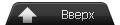Большинство из энтити-объектов нуждаются в режимах обработки. Без них невозможно было бы осуществить 2/3 из всего, что есть в данный момент в маппинге. В этой мини-статье я расскажу о каждом из режиме в целом.
Основные параметры отображения (режимы):
- Render FX
- Render Mode
- FX Amount
- FX Color
Основных параметров четыре: Render FX, Render Mode, FX Amount, FX Color. Эти параметры нужно выставлять по мере необходимости. Например, если Вы хотите сделать стекло или прозрачную решетку, то для этого необходимо будет изменить некоторые из этих параметров. Совсем необязательно менять параметры отображения для каждого объекта, делайте это только в необходимых случаях.
Render FX.
Render FX позволяет менять визуальный режим работы объекта.
На выбор у Вас есть следующие варианты:
- Normal — нормальный
- Slow Pulse — медленная пульсация
- Fast Pulse — быстрая пульсация
- Slow Wide Pulse — медленная широкая пульсация
- Fast Wide Pulse — быстрая широкая пульсация
- Slow Fade Away — медленное затухание (исчезновение)
- Fast Fade Away — быстрое затухание (исчезновение)
- Slow Become Solid — медленное превращение в сплошную среду
- Fast Become Solid — быстрое превращение в сплошную среду
- Slow Strobe — медленный стробоскопический свет
- Fast Strobe — быстрый стробоскопический свет
- Faster Strobe — еще более быстрый стробоскопический свет
- Slow Flicker — медленное мерцание
- Fast Flicker — быстрое мерцание
- Constant Glow — постоянное (непрерывное) свечение
- Distort — искажение
- Hologram (Distort + fade) — голограмма (искажение + исчезновение)
Использование режима: данный параметр будет полезен в тех случаях, когда необходимо сделать мерцающий свет, свечение вокруг лампочек (например, при использовании объекта env_glow) или голографическое изображение.
Render Mode.
Render Mode отвечает за то, как будет выглядеть объект в игре.
Существует 6 режимов отображения:
- Normal — обычное (нормальное) отображение;
- Color — при выборе этого режима отображения все текстуры на объекте будут заменены одним цветом, который можно выбрать в параметре «FX Color». Уровень прозрачности объекта устанавливается в параметре «FX Amount». Данный режим не действует на модели монстров (но это к CS не относится);
- Texture — этот режим позволяет сделать объект полупрозрачным (например, применяется для создания стекол из func_breakable или func_wall). Уровень прозрачности объекта устанавливается в параметре «FX Amount»;
- Glow — этот режим вместе с использованием объекта env_glow позволяет создать эффект свечения (дымки) вокруг источников света. Уровень прозрачности свечения (дымки) устанавливается в параметре «FX Amount», а цвет — в «FX Color»;
- Solid — этот режим применяется к объектам, окрашенным текстурами с маской (названия таких текстур начинаются с фигурной скобки «{», например, {LADDER1 или {FENCE). Применяются такие текстуры и объекты для создания вертикальных лестниц, прозрачных решеток, заборов и т.п. Синие части текстур будут в игре прозрачными, если выбран режим: «Render Mode» — Solid и «FX Amount» — 255
- Additive — этот режим схож с режимом «Solid» и «Texture» - он делает прозрачным черную часть текстуры/спрайта. Сходство составляет то, что черная часть становится прозрачной, а регулируется, насколько именно, через параметр «FX Amount», где 0 - прозрачность отсутствует, а 255 - полная прозрачность.
FX Amount.
FX Amount изменяет прозрачность объекта. Значения этого параметра от 0 до 255.
FX Amount = 0 - объект непрозрачен, спокойно различим в игре
FX Amount = 255 - объект будет абсолютно прозрачен, невидим в игре
Все остальные значения от 0 до 255 придают объекту различную степень прозрачности.
FX Color.
Данный параметр определяет цвет окраски текстуры/спрайта, но в этом случае должен быть установлен параметр «Texture» или «Glow»
Дополнительные параметры отображения
(Доступны только при использовании компиляторов ZHLT).
Light Flags — флаги освещения.
По умолчанию все энтити пропускают свет, т.е. не отбрасывают теней. Например, если на карте есть ящик, сделанный из func_wall, то в игре отбрасывать тень он не будет. Если тень нужна, необходимо изменить значение флагов освещения с Normal, например, на Opaque (Block Light).
Будьте внимательны при использовании флага (3) — Opaque (Block Light). Если выставить этот флаг для разрушаемых объектов func_breakable или передвигаемых func_pushable (также это относится ко всевозможным платформам, поездам, автомобилям), то при разрушении/передвижении таких объектов тень останется на месте! Поэтому мы НЕ рекомендуем ставить флаги освещения для таких объектов.
- Normal — по умолчанию (объект не отбрасывает теней);
- EmbeddedFix — не использовать сложную коррекцию освещения. Иногда брашевый объект, проходящий сквозь стену, бывает неправильно освещен. Используйте этот флаг для избежания подобной ситуации;
- Opaque (Block Light) — объект отбрасывает тени. Делает объект «непрозрачным», в результате чего он начинает отбрасывать тень. Полезно использовать этот флаг для func_wall, некоторых func_illusionary, func_door и, возможно, других объектов для достижения различных эффектов;
- Opaque + Embedded Fix — это комбинация предыдущих двух флагов;
- Opaque + Concave Fix — используется для искривленных объектов func_wall, особенно арок. Когда эти объекты имеют флаг непрозрачности Opaque (3), внутренняя сторона арки (вогнутая часть) будет иметь темные края, особенно в местах стыковки брашей. Установка флага ConcaveFix решает проблему темных швов, однако объект не может использовать флаг EmbeddedFix при этом.
- Light Origin — устанавливает выборочное месторасположение света.
Light Origin можно использовать с целью расположения брашевого объекта в любом месте для расчета освещения. Фактически объект никуда не передвигается, однако освещение (тень) рассчитывается так, как будто объект присутствует в другом месте.
Для использования установите объект info_target в нужном месте, дайте ему имя, а затем впишите это имя в параметр «Light Origin». Если объект непрозрачен (установлен флаг (3) — Opaque (Block Light)), объект будет отбрасывать тень в двух местах: в месте, где он сам находится, и в месте, где находится info_target.
Minimum light level (иногда встречается _minlight) — устанавливает минимальную освещенность для всех поверхностей объекта.
Можно использовать этот параметр для объектов, находящихся в темных местах карты, чтобы он (объект) не был абсолютно черным и плохо видимым. При использовании значения большего нуля все стороны (поверхности) объекта будут освещены одинаково, что выглядит несколько не правдоподобно.
_fade (есть только у объектов light, light_environment, light_spot).
Устанавливает уровень затемнения для источников света на карте (бОльшее значение приводит к меньшему распространению света).
Этот параметр является коэффициентом в формуле для расчета затемнения (1/расстояние2). С его помощью можно регулировать расстояние, на которое распространяется прямой свет на карте. Отдельные объекты освещения могут иметь собственные значения затемнения.
Данный параметр влияет только на прямое освещение, так как отраженный свет всегда имеет формулу затемнения (1/расстояние2). Значение по умолчанию 1.0; при приближении к 0.0 свет будет распространяться дальше, чем обычно; а при превышении 1.0 свет будет распространяться меньше.
_falloff (есть только у объектов light, light_environment, light_spot).
Данный параметр позволяет изменить формулу для расчета затемнения (1 = 1/расстояние; 2 = 1/расстояние2).
Параметры отображения основных объектов Для удобства Вы можете воспользоваться рисунком ниже, на котором изображены основные объекты и параметры их отображения. Для остальных объектов параметры отображения выставляются по мере необходимости.
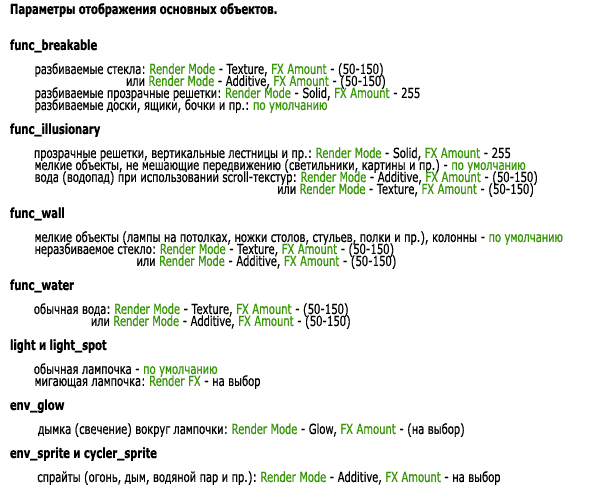
Источник части материала: Cs-Mapper